Hur man exporterar / extraherar bilder från dokument i Word
Om du har ett dokument med bilder och du vill exportera alla bilder från dokumentet, kan du snabbt få det gjort? Denna handledning kommer att introducera flera metoder för dig att uppnå det.
Exportera alla bilder genom att spara dokument som webbsida i Word
Exportera alla bilder snabbt med Kutools för Word
Rekommenderade produktivitetsverktyg för Word
Kutools för Word: Integrering av AI 🤖, över 100 avancerade funktioner sparar 50 % av din dokumenthanteringstid.Gratis nedladdning
Fliken Office: Introducerar webbläsarliknande flikar till Word (och andra Office-verktyg), vilket förenklar navigering i flera dokument.Gratis nedladdning
 Exportera alla bilder genom att spara dokument som webbsida i Word
Exportera alla bilder genom att spara dokument som webbsida i Word
Office-fliken: Tar flikgränssnitt till Word, Excel, PowerPoint... |
|
Förbättra ditt arbetsflöde nu. Läs mer Gratis nedladdning
|
Denna metod är ganska enkel och okomplicerad. Du kan få det gjort enligt följande steg:
1. Öppna Word-dokumentet med bilder i Microsoft Word och klicka Fil > Spara som. I listrutan Spara som typ väljer du webbsida och klickar Save. Se skärmdump:
 |
 |
 |
2. Filen sparas som en webbsida (.htm eller .html) och bilderna i dokumentet placeras i en mapp med namnet bildfil på samma plats som webbsidan. Se skärmdump:
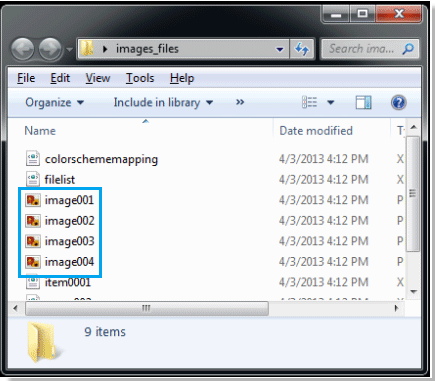
 Exportera alla bilder snabbt med Kutools för Word
Exportera alla bilder snabbt med Kutools för Word
Att exportera bilder med metoden ovan är lite komplicerat och det kan bara exportera bilderna från som webbsida. Dock, Kutools för Word's Exportera bilder Verktyget kan inte bara exportera bilder, utan kan också exportera bilder som flera typer som Bmp, Emf, Gif, Png och så vidare.
Kutools för Word, ett praktiskt tillägg, innehåller grupper av verktyg för att underlätta ditt arbete och förbättra din förmåga att bearbeta orddokument. Gratis provperiod i 45 dagar! Hämta den nu!
Steg 1. Klick Företag > Export Import > Exportera bilder. Se skärmdump:

Steg 2. Efter att ha tillämpat verktyget, Exportera bilder dialogruta som dyker upp. Välj en mapp att spara de exporterade bilderna från Bana och välj sedan en bildtyp som du vill spara från listrutan för Bildtyp. Se skärmdump:

Steg 3. Klick Exportera.
Notera: Det kommer att skapa ett index-html för att hjälpa dig att enkelt söka efter de exporterade bilderna efter att du har kontrollerat Skapa index html. ruta i Exportera bilder dialog.
Klicka här för att få mer detaljerad information om Exportera bilder.
Relativ artikel :
- Exportera och importera autokorrigeringsposter enkelt
- Exportera och importera flera anpassade ordböcker
- Spara Word-dokument som bild (png, jpeg och så vidare)
Bästa kontorsproduktivitetsverktyg
Kutools för Word - Höj din ordupplevelse med Over 100 Anmärkningsvärda funktioner!
🤖 Kutools AI Assistant: Förvandla ditt skrivande med AI - Generera innehåll / Skriv om text / Sammanfatta dokument / Fråga för information baserat på dokument, allt i Word
📘 Dokumentbehärskning: Dela sidor / Sammanfoga dokument / Exportera urval i olika format (PDF/TXT/DOC/HTML...) / Batchkonvertera till PDF / Exportera sidor som bilder / Skriv ut flera filer samtidigt...
✏ Innehållsredigering: Batch Hitta och ersätt över flera filer / Ändra storlek på alla bilder / Transponera tabellrader och kolumner / Konvertera tabell till text...
🧹 Enkel rengöring: Svep bort Extra utrymmen / Avsnitt bryter / Alla rubriker / Textrutor / Hyperlänkar / För fler borttagningsverktyg, gå till vår Ta bort gruppen...
➕ Kreativa inlägg: Föra in Tusen avskiljare / Kryssrutor / radio Knappar / QR-kod / Streckkod / Diagonal linjebord / Bildtext för ekvation / Bild Bildtext / Tabelltextning / Flera bilder / Upptäck mer i Infoga grupp...
🔍 Precisionsval: Precisera specifika sidor / Tabellerna / former / rubrikerna / Förbättra navigering med mer Välj funktioner...
⭐ Stjärnförbättringar: Navigera snabbt till vilken plats som helst / infoga repetitiv text automatiskt / växla sömlöst mellan dokumentfönster / 11 Konverteringsverktyg...
